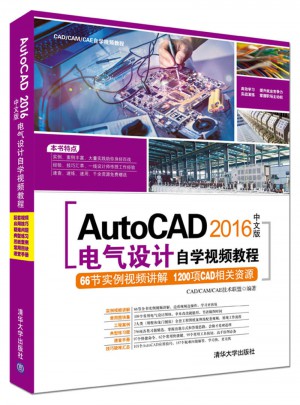
AutoCAD 2016中文版电气设计自学视频教程
- 所属分类:图书 >计算机/网络>CAD CAM CAE>AutoCAD及计算机辅助设计
- 作者:CAD/CAM/[CAE技术联盟]
- 产品参数:
- 丛书名:CAD/CAM/CAE自学视频教程
- 国际刊号:9787302451624
- 出版社:清华大学出版社
- 出版时间:2017-03
- 印刷时间:2017-01-01
- 版次:1
- 开本:16开
- 页数:--
- 纸张:胶版纸
- 包装:平装-胶订
- 套装:否
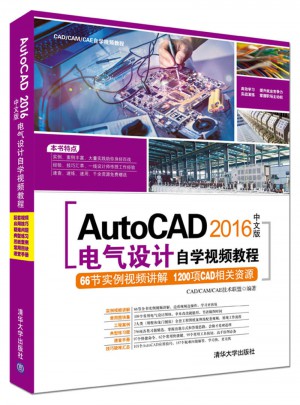
《AutoCAD 2016中文版电气设计自学视频教程》主要介绍了AutoCAD 2016在电气设计中的应用方法与技巧。《AutoCAD 2016中文版电气设计自学视频教程》分为两篇,共14章,其中,基础知识篇分别介绍了电气图制图规则和表示方法、AutoCAD 2016入门、二维绘图命令、基本绘图工具、编辑命令、辅助绘图工具等知识;设计实例篇分别介绍了机械电气设计、控制电气设计、电路图设计、电力电气设计、通信电气设计、工厂电气设计、建筑电气设计等实例及柴油发电机PLC控制系统电气图设计综合实例的设计思路和具体操作过程。 《AutoCAD 2016中文版电气设计自学视频教程》用大量的实例、案例介绍了各种电气工程图的设计方法与技巧。在介绍的过程中,注意由浅入深、从易到难,各章节既相对独立,又前后关联,并在讲解中及时给出总结和相关提示,帮助读者及时、快捷地掌握所学知识。全书解说翔实,图文并茂,语言简洁,思路清晰。
高效学习 提升就业竞争力;实战演练 掌握职场主动权。本丛书实例、案例丰富,助你身经百战;经验、技巧汇萃,一线设计师亲自传授工作经验;速查、速练、速用,千余资源免费赠送,力求在较短的时间让您高效、快速、深入掌握AutoCAD。 1.配套自学视频:66节配套自学视频,全程实例操作演示,手把手教您。(快速容易学习方式)
CAD/CAM/CAE技术联盟,是一个cad/cam/cae技术研讨、工程开发、培训咨询和图书创作的工程技术人员协作联盟,包含20多位专职和众多兼职cad/cam/cae工程技术专家。负责人由Autodesk中国认证考试中心首席专家担任,负责Autodesk中国官方认证考试大纲制定、题库建设、技术咨询和师资力量培训工作,成员精通Autodesk系列软件。其创作的很多教材成为国内具有引导性的旗帜作品,在国内相关专业方向图书创作领域具有举足轻重的地位。
目 录:
第1篇 基础知识篇
第1章 电气图制图规则和表示方法
1.1 电气图分类及特点
1.1.1 电气图分类
1.1.2 电气图特点
1.2 电气图CAD制图规则
1.2.1 图纸格式和幅面尺寸
1.2.2 图幅分区
1.2.3 图线、字体及其他图
1.2.4 电气图布局方法
1.3 电气图基本表示方法
1.3.1 线路的表示方法
1.3.2 电气元件的表示方法
1.3.3 元器件触头和工作状态表示方法
1.4 电气图中连接线的表示方法
1.4.1 连接线的一般表示法
1.4.2 连接线的连续表示法和中断表示法
1.5 电气图形符号的构成和分类
1.5.1 电气图形符号的构成
1.5.2 电气图形符号的分类
第2章 AutoCAD 2016入门
2.1 绘图环境与操作界面
2.1.1 操作界面简介
2.1.2 初始绘图环境设置
2.1.3 配置绘图系统
2.2 文件管理
2.2.1 新建文件
2.2.2 打开文件
2.2.3 保存文件
2.2.4 另存为
2.2.5 退出
2.2.6 图形修复
2.3 基本输入操作
2.3.1 命令输入方式
2.3.2 命令的重复、撤销、重做
2.3.3 透明命令
2.3.4 按键定义
2.3.5 命令执行方式
2.3.6 坐标系与数据的输入方法
2.4 缩放与平移
2.4.1 实时缩放
2.4.2 动态缩放
2.4.3 实时平移
2.5 [实战演练]
[实战演练1]熟悉操作界面
[实战演练2]管理图形文件
[实战演练3]数据输入
第3章 二维绘图命令
( 视频演示:35分钟)
3.1 直线类
3.1.1 点
3.1.2 绘制直线段
3.1.3 [实战]—绘制阀符号
3.2 圆类图形
3.2.1 绘制圆
3.2.2 [实战]—绘制传声器符号
3.2.3 绘制圆弧
3.2.4 [实战]—绘制自耦变压器符号
3.2.5 绘制圆环
3.2.6 绘制椭圆与椭圆弧
3.2.7 [实战]—绘制电话机
3.3 平面图形
3.3.1 绘制矩形
3.3.2 [实战]—绘制非门符号
3.3.3 绘制正多边形
3.3.4 绘制区域覆盖
3.4 多段线
3.4.1 绘制多段线
3.4.2 编辑多段线
3.4.3 [实战]—绘制水下线路符号
3.5 样条曲线
3.5.1 绘制样条曲线
3.5.2 编辑样条曲线
3.5.3 [实战]—绘制整流器框形符号
3.6 多线
3.6.1 绘制多线
3.6.2 定义多线样式
3.6.3 编辑多线
3.6.4 [实战]—绘制墙体
3.7 图案填充
3.7.1 基本概念
3.7.2 图案填充的操作
3.7.3 编辑填充的图案
3.7.4 [实战]—绘制壁龛交接箱符号
3.8 [实战演练]
[实战演练1]绘制暗装开关符号
[实战演练2]绘制感应式仪表
第4章 基本绘图工具
( 视频演示:34分钟)
4.1 图层设计
4.1.1 设置图层
4.1.2 图层的线型
4.1.3 颜色的设置
4.1.4 [实战]—绘制励磁发电机
4.2 定位工具
4.2.1 捕捉工具
4.2.2 栅格工具
4.2.3 正交模式
4.2.4 [实战]—绘制电阻符号
4.3 对象捕捉工具
4.3.1 特殊位置点捕捉
4.3.2 [实战]—通过线段的中点到圆的圆心画一条线段
4.3.3 设置对象捕捉
4.3.4 [实战]—绘制动合触点符号
4.4 对象约束
4.4.1 建立几何约束
4.4.2 几何约束设置
4.4.3 [实战]—绘制电感符号
4.5 [综合实战]—绘制简单电路布局图
4.6 [实战演练]
[实战演练1]绘制手动开关
[实战演练2]绘制密闭插座
第5章 编辑命令
( 视频演示:82分钟)
5.1 选择对象
5.2 删除及恢复类命令
5.2.1 删除命令
5.2.2 恢复命令
5.2.3 清除命令
5.3 复制类命令
5.3.1 复制命令
5.3.2 [实战]—绘制电感符号
5.3.3 镜像命令
5.3.4 [实战]—绘制整流桥电路
5.3.5 偏移命令
5.3.6 [实战]—绘制手动三级开关符号
5.3.7 阵列命令
5.3.8 [实战]—绘制多级插头插座
5.4 改变位置类命令
5.4.1 移动命令
5.4.2 旋转命令
5.4.3 [实战]—绘制电极探头符号
5.4.4 缩放命令
5.5 改变几何特性类命令
5.5.1 修剪命令
5.5.2 [实战]—绘制桥式电路
5.5.3 延伸命令
5.5.4 [实战]—绘制暗装插座
5.5.5 拉伸命令
5.5.6 拉长命令
5.5.7 [实战]—绘制变压器绕组
5.5.8 圆角命令
5.5.9 [实战]—绘制变压器
5.5.10 倒角命令
5.5.11 打断命令
5.5.12 分解命令
5.5.13 [实战]—绘制热继电器
5.6 对象编辑
5.6.1 钳夹功能
5.6.2 “特性”选项板
5.7 [综合实战]—绘制变电站避雷针布置图
5.8 [实战演练]
[实战演练1]绘制可变电阻器
[实战演练2]绘制低压电气图
第6章 辅助绘图工具
( 视频演示:33分钟)
6.1 文本标注
6.1.1 设置文本样式
6.1.2 单行文本标注
6.1.3 多行文本标注
6.1.4 多行文本编辑
6.1.5 [实战]—绘制可变电阻器
6.2 表格
6.2.1 设置表格样式
6.2.2 创建表格
6.2.3 编辑表格文字
6.3 尺寸标注
6.3.1 设置尺寸样式
6.3.2 尺寸标注
6.3.3 [实战]—变电站避雷针布置图尺寸标注
6.4 图块及其属性
6.4.1 图块操作
6.4.2 图块的属性
6.4.3 [实战]—绘制转换开关
6.5 设计中心与工具选项板
6.5.1 设计中心
6.5.2 工具选项板
6.6 [综合实战]—绘制电气A3样板图
6.7 实战演练
[实战演练1]绘制三相电机简图
[实战演练2]绘制三相电机启动控制电路图
第2篇 设计实例篇
第7章 机械电气设计
( 视频演示:126分钟)
7.1 机械电气系统简介
7.2 绘制KE-Jetronic汽油喷射装置电路图
7.2.1 设置绘图环境
7.2.2 绘制电气线路图
7.2.3 绘制各主要电气元件
7.2.4 组合图形
7.2.5 添加注释
7.3 绘制某发动机点火装置电路图
7.3.1 设置绘图环境
7.3.2 绘制线路结构图
7.3.3 绘制主要电气元件
7.3.4 图形各装置的组合
7.4 铣床电气设计
7.4.1 设置绘图环境
7.4.2 主回路设计
7.4.3 控制回路设计
7.4.4 照明指示回路设计
7.4.5 工作台进给控制回路设计
7.4.6 添加文字说明
7.4.7 电路原理说明
7.5 绘制组合机床液压系统原理图
7.5.1 绘制液压缸
7.5.2 绘制单向阀
7.5.3 绘制机械式二位阀
7.5.4 绘制电磁式二位阀
7.5.5 绘制调速阀
7.5.6 绘制三位五通阀
7.5.7 绘制顺序阀
7.5.8 绘制油泵、滤油器和油箱
7.5.9 绘制系统图
7.6 [实战演练]
[实战演练1]绘制Z35型摇臂钻床的电气原理图
[实战演练2]绘制C630车床电气原理图
第8章 控制电气设计
( 视频演示:111分钟)
8.1 控制电气简介
8.1.1 控制电路简介
8.1.2 控制电路图简介
8.2 绘制装饰彩灯控制电路图
8.2.1 设置绘图环境
8.2.2 绘制控制电路
8.2.3 添加注释
8.3 绘制启动器原理图
8.3.1 设置绘图环境
8.3.2 绘制主电路图
8.3.3 绘制附图1
8.3.4 绘制附图2
8.3.5 绘制附图3
8.4 绘制数控机床电气控制系统图
8.4.1 配置绘图环境
8.4.2 绘制及注释模块
8.4.3 连接模块
8.4.4 添加其他文字说明
8.5 绘制多指灵巧手控制电路图
8.5.1 半闭环框图的绘制
8.5.2 低压电气设计
8.5.3 主控系统设计
8.6 [实战演练]
[实战演练1]绘制并励直流电动机串连电阻启动电路
[实战演练2]绘制三相笼型异步电动机的自耦降压启动控制电路
第9章 电路图设计
( 视频演示:65分钟)
9.1 电路图基本理论
9.1.1 基本概念
9.1.2 电子线路的分类
9.2 绘制程控交换机系统图
9.2.1 配置绘图环境
9.2.2 常见设备元件的画法
9.2.3 绘制程控交换机系统框图
9.2.4 标注文字
9.3 绘制日光灯的调节器电路
9.3.1 设置绘图环境
9.3.2 绘制线路结构图
9.3.3 绘制各实体符号
9.3.4 将实体符号插入到结构线路图
9.3.5 添加文字和注释
9.4 绘制停电来电自动告知线路图
9.4.1 设置绘图环境
9.4.2 绘制线路结构图
9.4.3 绘制各图形符号
9.4.4 将图形符号插入结构图
9.4.5 添加注释文字
9.5 [实战演练]
[实战演练1]绘制直流数字电压表线路图
[实战演练2]绘制键盘显示器接口电路
第10章 电力电气设计
( 视频演示:105分钟)
10.1 电力电气工程图简介
10.2 绘制变电所主接线图
10.2.1 配置绘图环境
10.2.2 绘制图形符号
10.2.3 绘制电气主接线图
10.3 绘制电力消耗工程图
10.3.1 绘制各电气设备符号
10.3.2 绘制厂房照明电路接线图
10.4 绘制110kV变电所二次接线图
10.4.1 设置绘图环境
10.4.2 绘制图形符号
10.4.3 图纸布局
10.4.4 绘制局部视图
10.5 绘制电缆线路工程图
10.5.1 设置绘图环境
10.5.2 图纸布局
10.5.3 绘制主视图
10.5.4 绘制俯视图
10.5.5 绘制左视图
10.5.6 添加尺寸标注及添加文字注释
10.6 绘制线路钢筋混凝土杆装配图
10.6.1 设置绘图环境
10.6.2 图纸布局
10.7 [实战演练]
[实战演练1]绘制变电所断面图
[实战演练2]绘制输电工程图
第11章 通信电气设计
( 视频演示:59分钟)
11.1 通信工程图简介
11.2 绘制综合布线系统图
11.2.1 设置绘图环境
11.2.2 绘制图形符号
11.3 绘制通信光缆施工图
11.3.1 设置绘图环境
11.3.2 绘制部件符号
11.3.3 绘制主图
11.4 绘制网络拓扑图
11.4.1 设置绘图环境
11.4.2 绘制部件符号
11.4.3 绘制局部图
11.5 绘制数字交换机系统图
11.5.1 设置绘图环境
11.5.2 图形布局
11.5.3 添加连接线
11.5.4 添加各部件的文字
11.6 [实战演练]
[实战演练1]绘制无线寻呼系统图
[实战演练2]绘制传输设备供电系统图
第12章 工厂电气设计
( 视频演示:79分钟)
12.1 工厂电气控制图的简介
12.1.1 工厂常用电器
12.1.2 工厂基本控制电路
12.2 绘制工厂低压系统图
12.2.1 设置绘图环境
12.2.2 绘制图纸布局
12.2.3 绘制电气元件图形符号
12.2.4 连接各主要模块
12.2.5 将各模块插入轮廓图中
12.2.6 添加注释和文字
12.2.7 绘制表格
12.3 绘制电动机正反向启动控制电路图
12.3.1 绘制控制电路
12.3.2 绘制主电路
12.3.3 组合主电路和控制电路
12.4 绘制车间接地线路图
12.4.1 接地的相关知识
12.4.2 车间接地线路图
12.5 绘制工厂智能系统配线图
12.5.1 设置绘图环境
12.5.2 图纸布局
12.5.3 绘制系统图形
12.6 [实战演练]
[实战演练1]绘制工厂照明系统图
[实战演练2]绘制电动机自藕减压启动控制电路
第13章 建筑电气设计
( 视频演示:105分钟)
13.1 建筑电气工程图基本知识
13.1.1 概述
13.1.2 建筑电气工程项目的分类
13.1.3 建筑电气工程图的基本规定
13.1.4 建筑电气工程图的特点
13.2 绘制四层甲单元电气平面图
13.2.1 绘图准备
13.2.2 相关电气图例的绘制
13.2.3 电气线路的绘制
13.2.4 尺寸标注和文字说明
13.3 绘制办公楼配电平面图
13.3.1 设置绘图环境
13.3.2 绘制轴线
13.3.3 绘制墙体和门窗
13.3.4 绘制楼梯及室内设施
13.3.5 绘制配电干线设施
13.3.6 标注尺寸及文字说明
13.3.7 生成标题栏
13.4 绘制办公楼低压配电干线系统图
13.4.1 设置绘图环境
13.4.2 绘制配电系统
13.4.3 连接总线
13.4.4&n
第 章控制电气设计本章学习要点和目标任务:
8.1 控制电气简介
8.1.2 控制电路图简介控制电路大致可以包括自动控制电路、报警控制电路、开关电路、灯光控制电路、定时控制电路、温控电路、保护电路、继电器控制电路、晶闸管控制电路、电机控制电路、电梯控制电路等类型。下面对其中几种控制电路的典型电路图进行举例。
图8-108 连接驱动器和电动机
图8-109 连接控制卡和编码器
(16)倒角处理。单击“默认”选项卡“修改”面板中的“倒角”按钮,在导线拐弯处进行45°倒角处理,如图8-110所示。
(17)插入图框。选择随书光盘中的“源文件\样板图\A3样板图.dwt”样板文件并插入,适当调整字体,结果如图8-111所示。
图8-110 倒角处理
图8-111 多指灵巧手控制电路图
8.6 实 战 演 练
通过前面的学习,读者对本章知识也有了大体的了解,本节通过两个操作练习使读者进一步掌握本章知识要点。
[实战演练1]绘制如图8-112所示的并励直流电动机串连电阻启动电路。
图8-112 并励直流电动机串连电阻启动电路第 章 控制电气设计 本章学习要点和目标任务:
þ 控制电气简介
þ 绘制装饰彩灯控制电路图
þ 绘制启动器原理图
þ 绘制数控机床电气控制系统图
þ 绘制多指灵巧手控制电路图
随着电厂生产管理的要求及电气设备智能化水平的不断提高,电气控制系统(ECS)功能得到了进一步扩展,其设计理念和水平都有了更深意义的延伸。将ECS及电气各类专用智能设备(如同期、微机保护、自动励磁等)采用通信方式与分散控制系统接口,作为一个分散控制系统中相对独立的子系统,实现同一平台,便于监控、管理、维护,即实现厂级电气综合保护监控。
8.1 控制电气简介 8.1.1 控制电路简介 从研究电路的角度来看,一个实验电路一般可分为电源、控制电路和测量电路3部分。测量电路是事先根据实验方法确定好的,可以把它抽象地用一个电阻R来代替,称为负载。根据负载所要求的电压值U和电流值I,即可选定电源,一般电学实验对电源并不苛求,只要选择电源的电动势E略大于U,电源的额定电流大于工作电流即可。负载和电源都确定后,就可以安排控制电路,使负载能获得所需的各个不同的电压和电流值。一般来说,控制电路中电压或电流的变化,都可用滑线式可变电阻来实现。控制电路有制流和分压两种最基本接法,两种接法的性能和特点可由调节范围、特性曲线和细调程度来表征。
一般在安排控制电路时,并不一定要求设计出一个方案,只要根据现有的设备设计出既安全又省电,且能满足实验要求的电路就可以了。设计方法一般也不必做复杂的计算,可以边实验边改进。先根据负载的阻值R要求调节的范围,确定电源电压E,然后综合比较采用分压还是制流,确定了R后,估计一下细调程度是否足够,然后做一些初步试验,看看在整个范围内细调是否满足要求,如果不能满足,则可以加接变阻器,分段逐级细调。
控制电路可分为开环控制系统和闭环控制系统(也称为反馈控制系统)。其中,开环控制系统包括前向控制、程控(数控)、智能化控制等,如录音机的开机、关机、自动录放、程序工作等。闭环控制系统则是反馈控制,受控物理量会自动调整到预定值。
反馈控制是最常用的一种控制电路,下面介绍3种常用的反馈控制方式。
(1)自动增益控制AGC(AVC):反馈控制量为增益(或电平),以控制放大器系统中某级(或几级)的增益大小。
(2)自动频率控制AFC:反馈控制量为频率,以稳定频率。
(3)自动相位控制APC(PLL):反馈控制量为相位,PLL可实现调频、鉴频、混频、解调、频率合成等。
如图8-1所示是一种常见的反馈控制系统的模式。
图8-1 常见的反馈控制系统的模式
8.1.2 控制电路图简介 控制电路大致可以包括自动控制电路、报警控制电路、开关电路、灯光控制电路、定时控制电路、温控电路、保护电路、继电器控制电路、晶闸管控制电路、电机控制电路、电梯控制电路等类型。下面对其中几种控制电路的典型电路图进行举例。
如图8-2所示的电路是报警控制电路中的一种典型电路,即汽车多功能报警器电路图。其功能要求为:当系统检测到汽车出现各种故障时进行语音提示报警。
图8-2 汽车多功能报警器电路图
如图8-3所示的电路是温控电路中的一种典型电路。该电路是由双D触发器CD4013中的一个D触发器组成,电路结构简单,具有上、下限温度控制功能。控制温度可通过电位器预置,当超过预置温度后,自动断电,电路中将D触发器连接成一个RS触发器,以工业控制用的热敏电阻MF51作为温度传感器。
图8-3 高低温双限控制器(CD4013)电路图
如图8-4所示的电路是继电器电路中的一种典型电路。图8-4(a)中,集电极为负,发射极为正,对于PNP型管而言,这种极性的电源是正常的工作电压;图8-4(b)中,集电极为正,发射极为负,对于NPN型管而言,这种极性的电源是正常的工作电压。
(a) (b)
图8-4 交流电子继电器电路图
8.2 绘制装饰彩灯控制电路图 如图8-5所示为装饰彩灯控制电路的一部分,可按要求编制出有多种连续流水状态的彩灯。绘制本图的大致思路如下:首先绘制各个元器件图形符号,然后按照线路的分布情况绘制结构图,再将各个元器件插入到结构图中,添加注释完成本图的绘制。
图8-5 装饰彩灯控制电路
:光盘\配套视频\第8章\绘制装饰彩灯控制电路图.avi
8.2.1 设置绘图环境 在电路图的绘制过程中,文件的创建、保存及图层的管理,读者可根据电路设计的情况进行自定义设置。
操作步骤如下:
(1)建立新文件。打开AutoCAD 2016应用程序,选择随书光盘中的“源文件\样板图\A3样板图.dwg”样板文件为模板建立新文件,并将其命名为“装饰彩灯控制电路图.dwg”。
(2)设置图层。单击“默认”选项卡“图层”面板中的“图层特性”按钮,弹出“图层特性管理器”选项板,新建“连接线层”和“实体符号层”两个图层,并将“连接线层”图层设置为当前图层,各图层的属性设置如图8-6所示。
图8-6 设置图层
8.2.2 绘制控制电路 控制电路的绘制包括元件的绘制与线路的绘制,两者可分别进行设计,也可交错进行,根据放置的元件位置,随时调整线路的位置。
操作步骤如下:
1.绘制结构图
(1)单击“默认”选项卡“绘图”面板中的“直线”按钮,绘制长度为577的直线1。
(2)单击“默认”选项卡“修改”面板中的“偏移”按钮,将直线1分别向下偏移60、75和160,得到直线2、直线3和直线4,如图8-7所示。
(3)单击“默认”选项卡“绘图”面板中的“直线”按钮,在“对象捕捉”绘图方式下,绘制直线5和直线6,如图8-8所示。
图8-7 偏移水平直线 图8-8 绘制竖直直线
(4)单击“默认”选项卡“修改”面板中的“偏移”按钮,将直线5向右偏移82;重复“偏移”命令,将直线6分别向右偏移53和82,如图8-9所示。
(5)单击“默认”选项卡“修改”面板中的“删除”按钮,删除直线5和直线6,结果如图8-10所示。
图8-9 偏移竖线直线 图8-10 删除直线
2.连接信号灯与晶闸管
(1)插入图形。单击“默认”选项卡“块”面板中的“插入块”按钮,弹出“插入”对话框,单击“浏览”按钮,弹出“选择图形文件”对话框,选择随书光盘中的“源文件\图块\信号灯”和“晶闸管”图块插入,如图8-11和图8-12所示。将图8-11的M点插入到图8-10的A点,结果如图8-13所示。
图8-11 信号灯符号 图8-12 晶闸管符号 图8-13 插入信号灯符号
(2)同理,将图8-12以P点为基点插入到图8-13的N点,结果如图8-14所示。
(3)单击“默认”选项卡“修改”面板中的“分解”按钮,选择晶闸管符号将其分解;单击“默认”选项卡“修改”面板中的“延伸”按钮,以图8-14中的O点为起点,将晶闸管下端直线竖直向下延伸至下端水平线,结果如图8-15所示。
(4)单击“默认”选项卡“绘图”面板中的“直线”按钮,以图8-16所示的S点为起点,在“极轴追踪”绘图方式下绘制一斜线,与竖直直线夹角为45°,然后以斜线的末端点为起点绘制竖直直线,端点落在水平直线上,如图8-16所示。
图8-14 插入晶闸管符号 图8-15 延伸直线 图8-16 绘制折线
(5)单击“默认”选项卡“修改”面板中的“删除”按钮,除掉多余的直线,效果如图8-17所示。
(6)单击“默认”选项卡“修改”面板中的“矩形阵列”按钮,将前面绘制的图形进行矩形阵列,设置“行数”为1、“列数”为7、“行间距”为1、“列间距”为80,阵列结果如图8-18所示。
图8-17 删除多余直线 图8-18 阵列信号灯和晶闸管
3.将电阻和发光二极管符号插入结构图
(1)单击“默认”选项卡“块”面板中的“插入块”按钮,弹出“插入”对话框,单击“浏览”按钮,弹出“选择图形文件”对话框,选择随书光盘中的“源文件\图块\电阻和发光二极管”图块,如图8-19所示。将其插入到如图8-20所示的B点。
(2)单击“默认”选项卡“修改”面板中的“删除”按钮,删除掉多余的直线,结果如图8-20所示。
图8-19 电阻和发光二极管符号 图8-20 插入电阻和发光二极管
(3)单击“默认”选项卡“修改”面板中的“矩形阵列”按钮,弹出“阵列创建”选项卡,将刚插入到结构图中的电阻和二极管符号进行矩形阵列,设置“行数”为1、“列数”为7、“行间距”为0、“列间距”为80、“阵列角度”为0,阵列结果如图8-21所示。
图8-21 阵列电阻和发光二极管
4.将电阻和晶体管图形符号插入结构图
(1)单击“默认”选项卡“块”面板中的“插入块”按钮,弹出“插入”对话框,单击“浏览”按钮,弹出“选择图形文件”对话框,选择随书光盘中的“源文件\图块\电阻”和“晶体管”图块,如图8-22(a)和图8-22(b)所示。
(a) (b)
图8-22 插入电阻和晶体管符号
(2)单击“默认”选项卡“修改”面板中的“移动”按钮,在“对象捕捉”绘图方式下,捕捉图8-22(b)中端点S作为平移基点,并捕捉图8-23中的C点作为平移目标点,将图形符号平移到结构图中来,删除多余的直线,结果如图8-23所示。
图8-23 平移电阻和晶体管
(3)单击“默认”选项卡“修改”面板中的“矩形阵列”按钮,将前面刚插入到结构图中的电阻和晶体管符号进行矩形阵列,设置“行数”为1、“列数”为7、“行间距”为0、“列间距”为80,阵列结果如图8-24所示。
图8-24 阵列电阻和晶体管
(4)单击“默认”选项卡“修改”面板中的“移动”按钮,在“对象捕捉”绘图方式下,捕捉图8-22(a)中端点Z作为平移基点,并捕捉图8-25中的E点作为平移目标点,将图形符号平移到结构图中来,删除多余的直线,结果如图8-25所示。
(5)单击“默认”选项卡“修改”面板中的“矩形阵列”按钮,将图8-25中刚插入到结构图中的电阻和晶体管符号进行矩形阵列,设置“行数”为7、“列数”为1、“行间距”为-40、“列间距”为0,阵列结果如图8-26所示。
图8-25 平移电阻和晶体管
(6)单击“默认”选项卡“绘图”面板中的“直线”按钮,添加连接线,并补充绘制其他图形符号,如图8-27所示。
图8-26 阵列电阻和晶体管 图8-27 添加连接线和其他符号
8.2.3 添加注释 电气元件与线路的结合虽然可以达到相应的作用,但是对于图纸的使用者来说,对元件的名称添加注释有助于对图纸的理解。
操作步骤如下:
(1)设置文字样式。单击“默认”选项卡“注释”面板中的“文字样式”按钮,弹出“文字样式”对话框,如图8-28所示;单击“新建”按钮,弹出“新建文字样式”对话框,设置样式名为“装饰彩灯控制电路图”,单击“确定”按钮返回“文字样式”对话框;在“字体名”下拉列表框中选择“仿宋_GB2312”选项,设置“高度”为6、“宽度因子”为1、“倾斜角度”为0;检查预览区文字外观,如果合适,则单击“应用”和“关闭”按钮。
(2)添加注释文字。单击“默认”选项卡“注释”面板中的“多行文字”按钮,一次输入几行文字,然后调整其位置,以对齐文字;在调整文字位置时,需结合使用“正交”命令。
(3)使用文字编辑命令修改文字得到需要的文字。添加注释文字后,即完成了所有图形的绘制,效果如图8-5所示。
图8-28 “文字样式”对话框
8.3 绘制启动器原理图 启动器是一种比较常见的电气装置,如图8-29所示的启动器原理图由4张图纸组合而成:主图、附图1、附图2和附图3。附图的结构都很简单,依次绘制各导线和电气元件即可。其绘制思路如下:先根据图纸结构大致绘制出图纸导线的布局,然后依次绘制各元件并插入到主要导线之间,添加文字注释即可完成图纸的绘制。
图8-29 启动器原理图
:光盘\配套视频\第8章\绘制启动器原理图.avi
8.3.1 设置绘图环境 绘图环境包括文件的创建、保存、栅格的显示、图形界限的设定及图层的管理等,本节主要讲述文件的创建、保存与图层的设置。
操作步骤如下:
(1)建立新文件。打开AutoCAD 2016应用程序,选择随书光盘中的“源文件\样板图\A3样板图.dwt”样板文件为模板建立新文件,并将其命名为“启动器原理图.dwg”。
(2)设置图层。单击“默认”选项卡“图层”面板中的“图层特性”按钮,弹出“图层特性管理器”选项板,新建“连接线层”、“实线层”和“虚线层”3个图层,各图层的属性设置如图8-30所示,将“连接线层”图层设置为当前图层。
图8-30 设置图层
8.3.2 绘制主电路图 主电路是整个启动器电路的主要功能实现电路,通过主电路,用软启动集成块作为调压器,将其接入电源和电动机定子之间。
操作步骤如下:
1.图纸布局
(1)单击“默认”选项卡“绘图”面板中的“直线”按钮,以坐标点{(100,100),(250,100)}绘制直线。
(2)单击&l